Далеко не все знают, что начиная с iOS 5, разработчики из Apple добавили для владельцев iPhone функцию автоматического срабатывания вспышки при поступлении звонков и уведомлений.

Полезной эта функция может быть не только для людей с проблемами слуха, но и для тех, кто хотел бы получать визуальные оповещения вместо звуковых.
♥ ПО ТЕМЕ: Как быстро сравнивать «до и после» обработанное фото и оригинал на iPhone или iPad.
Как включить вспышку при входящих звонках и уведомлениях на iPhone
1. Откройте приложение Настройки и перейдите по пути Универсальный доступ → Аудиовизуализация → Вспышка предупреждений.
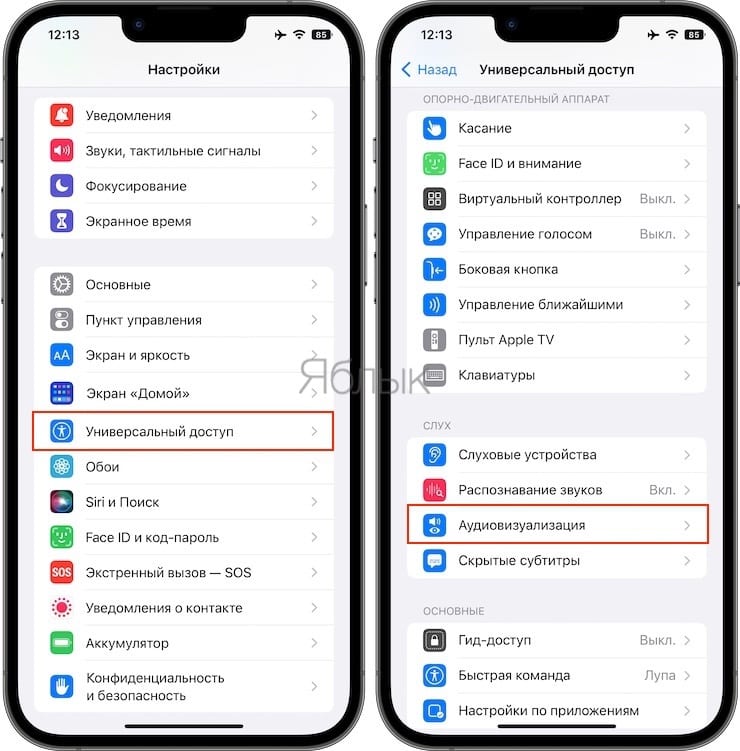
3. Установите переключатель Вспышка предупреждений в положение Вкл.
После активации функции Вспышка предупреждений всякий раз, при получении на iPhone входящего звонка или уведомления, светодиодная вспышка начнет мерцать.
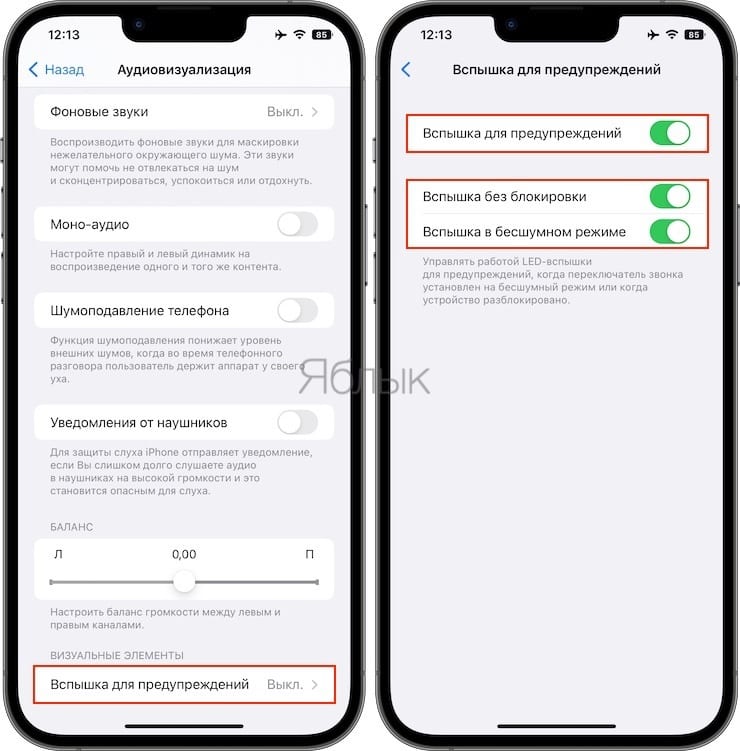
4. При необходимости активируйте также опции Вспышка без блокировки или В бесшумном режиме. При активации первого вспышка будет работать даже при разблокированном устройстве, второго – LED-вспышка будет загораться только в случае, когда переключатель звонка на боковой грани iPhone находится в бесшумном режиме.

Если функция не сработала (случается на старых устройствах), перезагрузите устройство.
И главное, не забудьте убедиться в том, что вы положили телефон экраном вниз, если хотите увидеть эту функцию в действии.
♥ ПО ТЕМЕ: Как опускать экран iPhone, чтобы дотягиваться пальцем одной руки до верхней части дисплея.
Как включить вспышку при входящих звонках и уведомлениях на iPhone с iOS 5 — iOS 12
1. Зайдите в Настройки и выберите раздел Основные.
2. Пролистайте вниз и войдите в меню Универсальный доступ.

3. Выберите раздел Слух и активируйте переключатель Вспышка предупреждений.
Смотрите также:
- «Калькулятор» на iPhone: скрытые возможности стандартного iOS-приложения.
- Как разбудить экран iPhone: пять способов.
- Как в «Фото» на iPhone копировать эффекты с одного фото на другое.
Содержание
- Вспышка на iPhone
- Включение вспышки для фото и видео
- Включение вспышки как фонарика
- Вспышка при звонке
- Вопросы и ответы

Айфон можно использовать не только как средство для звонков, но и для фото-/видеосъемки. Иногда такая работа проходит в ночное время и именно для этого в телефонах от Apple предусмотрена вспышка камеры, а также встроенный фонарик. Эти функции могут быть как расширенными, так и иметь минимальный набор возможных действий.
Вспышка на iPhone
Активировать данную функцию можно различными способами. Например, с помощью стандартных инструментов системы iOS или используя сторонние приложения для включения и настройки вспышки и фонарика на iPhone. Всё зависит от того, какие именно задачи она должна выполнять.
Включение вспышки для фото и видео
Делая фото или снимая видео на iPhone, пользователь может включить вспышку для лучшего качества изображения. Эта функция практически лишена настроек и является встроенной на телефонах с операционной системой iOS.
- Зайдите в приложение «Камера».
- Кликните по значку молнии в левом верхнем углу экрана.
- Всего стандартное приложение камера на Айфоне предлагает 3 выбора:
- Включение автовспышки — тогда устройство будет само определять и включать вспышку, исходя из внешнего окружения.
- Включение простой вспышки, при котором эта функция будет всегда включена и работать независимо от внешних условий и качества изображения.
- Выключение вспышки – камера будет снимать в обычном режиме без применения дополнительного света.
- При съемке видео выполните такие же действия (1-3), чтобы настроить вспышку.



Кроме того, дополнительный свет можно включить, используя приложения, скачанные из официального магазина App Store. Как правило, они содержат в себе дополнительные настройки, которые нельзя найти в стандартной камере Айфона.
Читайте также: Что делать, если не работает камера на iPhone
Включение вспышки как фонарика
Вспышка может быть как мгновенной, так и постоянной. Последняя называется фонарик и включается посредством встроенных инструментов iOS или с использованием стороннего приложения из App Store.
Приложение «Фонарик»
Скачав данное приложение по ссылке ниже, пользователю получает тот же фонарик, но с расширенным функционалом. Можно поменять яркость и настроить специальные режимы, например, его мигание.
Скачать «Фонарик» бесплатно из App Store
- Открыв приложение, нажмите на кнопку включения посередине — фонарик активируется и будет гореть постоянно.
- Следующая шкала регулирует яркость света.
- Кнопка «Color» меняет цвет фонарика, но не на всех моделях данная функция работает, будьте внимательны.
- Нажав кнопку «Morse», пользователь попадет в специальное окно, где можно ввести необходимый текст и приложение начнёт транслировать текст с помощью азбуки Морзе, используя вспышки фонарика.
- Про необходимости доступна активация режима SOS, тогда фонарик начнёт быстро мигать.






Стандартный фонарик
Стандартный фонарик в Айфоне различается на разных версиях iOS. Например, начиная с 11 iOS, он получил функцию настройки яркости, чего раньше не было. Но само включение не особо отличается, поэтому следует предпринять следующие шаги:
- Откройте панель быстрого доступа, свайпнув вверх от нижнего края экрана. Сделать это можно как на заблокированном экране, так и разблокировав устройство с помощью отпечатка пальца или пароля.
- Нажмите на значок фонарика, как показано на скриншоте, и он будет включен.


Вспышка при звонке
В Айфонах существует очень полезная функция – включение вспышки при входящих звонках и уведомлениях. Её можно активировать даже в бесшумном режиме. Это помогает точно не пропустить важный звонок или сообщение, ведь такую вспышку будет видно даже в темноте. О том, как включить и настроить такую функцию читайте в приведённой ниже статье нашего сайта.
Подробнее: Как включить вспышку при звонке на iPhone
Вспышка – это весьма полезная функция как при фотографировании и видеосъемке в ночное время суток, так и для ориентирования по местности. Для этого существует сторонний софт с расширенными настройками и стандартный инструментарий iOS. Возможность использования вспышки при получении звонков и сообщений также можно считать особой фишкой iPhone.

Мы рады, что смогли помочь Вам в решении проблемы.

Опишите, что у вас не получилось.
Наши специалисты постараются ответить максимально быстро.
Помогла ли вам эта статья?
ДА НЕТ
Еще статьи по данной теме:
Содержание
- 1 Как включить вспышку при звонке для всех моделей Айфон
- 2 Как включить вспышку при звонке на Айфон для тихого режима?
- 3 Видео: как включить вспышку при звонке на Айфон?
- 4 Почему светодиодная вспышка не работает на Айфон?
- 5 Итог

Вспышка iPhone 8 нужна для оповещения пользователя о входящем вызове. Это удобная функция, включив которую, светодиод на Айфоне начнет многократно мигать, тем самым заставляя обратить на себя внимание глаз человека. Пользу от вспышки при входящем вызове можно ощутить в тот момент, когда смартфон находится рядом, но настроен на бесшумный режим работы. Мерцающий светодиод – отличное дополнение к стандартным вибрациям телефона. Вот только далеко не каждый пользователь знает обо всех возможностях «яблока». Расскажем о том, как включить вспышку на Айфоне 8 и ранних моделях.
Как включить вспышку при звонке для всех моделей Айфон

Полезной эта функция окажется и для людей, испытывающих проблемы со слухом. Последние модели «яблока» оснащены мигающим светодиодом и системой iOS 11. Активировать её в новом устройстве не составит большого труда. Для этого проделайте следующие действия:
- С главного рабочего стола девайса откройте «Настройки»
- Выберите раздел «Основные»
- После чего зайдите в категорию «Универсальный доступ»
- Пролистайте в самый конец открывшейся вкладки и остановитесь на пункте «Слух»
- В ранних версиях iOS выберите опцию «Вспышка предупреждений», в поздних версиях – «Вспышка в бесшумном режиме»
- Переместите ползунок в положение «Включено»
После чего можете убедиться в правильности своих действий. Для этого необходимо дождаться входящего звонка или сообщения, и обратить внимание на светодиод – он должен трижды промигать.

Если по каким-либо причинам функция стала абсолютно ненужной, проделайте все вышеописанные действия вновь, за одним исключением, ползунок нужно поставить в положении «Выключено».
Как включить вспышку при звонке на Айфон для тихого режима?

Мы узнаем о том, что с нами кто-либо хочет пообщаться в телефонном режиме за счет звукового оповещения iPhone или его вибрации. Впрочем, и вибрация, и мелодия звонка могут быть одновременно включенными. Другое дело, что в некоторых ситуациях мы можем ничего этого не заметить. Например, в ночном клубе, где привлечь к себе внимание рядом лежащий телефон может только с помощью мигающего светодиода. Как включить вспышку на Айфон 8, которая используется камерой устройства и в качестве фонарика?
Способ активации функции следующий:
- Зайдите в «Настройки» Айфона
- Далее в раздел «Основные»
- После чего нажмите на раздел меню «Универсальный доступ»
- Промотайте в самый конец до пункта «Слух»
- В ранних версиях iOS выберите опцию «Вспышка предупреждений», в поздних версиях – «Вспышка в бесшумном режиме»
- Оба ползунка переведите в положение «Включено»
Как видим, ничего сложного. Теперь каждый раз, находясь в бесшумном режиме работы, смартфон будет подавать сигнал с помощью LED вспышки.

Еще раз отметим, в каких ситуациях такое оповещение существенно поможет:
- Во время отдыха в местах с повышенной шумностью
- В момент напряженной работы, когда посторонние звуки мешают и всячески сбивают, но пропустить входящий вызов не хотелось бы
- Некоторые пользователи используют сигнал LED вспышки в качестве будильника
Никаких трудностей с активацией столь интересной способности вашего «яблока» нет. Для отключения необходимо проделать те же самые действия, но в самом конце переместить оба ползунка в положение «Выключено».
Видео: как включить вспышку при звонке на Айфон?
В этом видео пошагово рассказывается о том, как включить вспышку на Айфон 8, Х. После просмотра видео все вопросы о способе включения опции буквально растворятся.
Почему светодиодная вспышка не работает на Айфон?
Вы все сделали правильно, но LED-вспышка отказывается работать? Убедитесь в том, что проверка состояния функции осуществляется с заблокированным устройством. Если у вас ранняя модель «яблока», попробуйте перезагрузить девайс и после вновь проверьте, мерцает светодиод при звонке или нет. Телефон должен быть обращен дисплеем вниз, в противном случае вы ничего не увидите. Если сделать входящий звонок не с чего, и, как назло никто не звонит, попробуйте инициировать уведомление за счет установки обратного отсчета таймера.

Итог
Теперь вы знаете, как включить вспышку на Айфоне 8. Эта полезная способность «яблока» в последнее время незаслуженно оказалась в тени. Её активируют лишь немногие пользователи, но для людей с проблемами слуха – это первоочередная опция телефона. Именно для этих целей в компании Apple и создали возможность включения оповещения человека о поступающем звонке LED-вспышкой.
Оценка статьи:




 (пока оценок нет)
(пока оценок нет)
![]() Загрузка…
Загрузка…
У владельцев продукции Apple часто можно заметить мигание на гаджете при получении сообщений или разговоре по смартфону. Если появилось желание сделать то же самое на своем телефоне, нужна лишь краткая инструкция, как включить вспышку при звонке на Айфоне. На самом деле, достаточно включить одну опцию в настройках смартфона и все заработает, но есть несколько нюансов.

Как работает вспышка при звонке на Айфоне
Изначально функция включения вспышки при звонке разрабатывалась для людей с ограниченными возможностями. Компания Apple пытается максимально возможным способом адаптировать выпускаемые девайсы и их функционал под соответствующие ограничения. Но подобные возможности универсального доступа стали всеобщим достоянием: они понравились и здоровым людям, использующим iPhone и iPad.
С дефолтными настройками входящие вызовы и оповещения на Айфон сопровождаются полифоническим звонком и вибрацией, которая создается встроенным в телефон мотором.
Владельцы смартфонов самостоятельно могут выбирать мелодии, подбирать вибрацию индивидуально под контакты. Большинству пользователей этого достаточно, но можно включать также мерцание при входящих вызовах.
Возможность включения светового сигнала при звонке появилась только с iOS пятой версии. Однако многие о ней не слышали долгое время. Включаться и мигать начинает фонарь при звонке. Также поддерживается функция оповещения при уведомлениях. Такой функционал доступен в Айфонах:
- iPhone 4;
- iPhone 4s;
- iPhone 5;
- iPhone 5s;
- iPhone 6;
- iPhone 6s;
- iPhone 7;
- iPhone 8;
- iPhone X;
- iPhone Xs;
- iPhone 11;
- iPhone 12;
- iPhone 13.
Разработчики не убирают эту функцию по сей день, поскольку считают востребованной. На многих смартфонах имеются индикаторы уведомлений. Обычно они не бросаются в глаза, однако разработчики Apple решили сделать на своей продукции эту функцию яркой.
Несмотря на пользу, эта особенность в скором времени многих начинает раздражать. И тогда пользователи задаются диаметрально противоположным вопросом, как отключить вспышку при звонках.
Уменьшить яркость светодиода не получится. Единственным решением возникшей проблемы станет отключение вспышки при звонке.

Функции включенного LED-мигания
Все модели смартфонов на данный момент оснащены подсветкой на задней панели. Основной задачей считается установить освещение для фото- и видеосъемки. Но также ее можно настроить на моргание в качестве предупреждения о звонке.
LED-мигание способно не только позволить сделать качественное фото, но и уведомить о входящих звонках и сообщениях. Такой полезный функционал позволит узнать об уведомлениях даже если у владельца имеются проблемы со слухом.
Данная особенность необходима в следующих случаях:
- если нельзя пропускать звонки, сообщения, уведомления в мессенджерах и социальных сетях;
- чтобы привлечь внимание к уведомлениям и звонкам в громкой обстановке: на работе и отдыхе в шумных местах;
- когда приходится отключить звук и вибрацию, но может поступить важный звонок;
- использовать совместно с будильником, чтобы было проще проснуться.
Такая возможность встречается не только на Айфонах, но и на Андроиде. Для этого требуется внимательно изучить настройки смартфона.
Как включить визуальное оповещение о входящем вызове
Продукты компании Apple имеют ряд дополнительных функций, которые расположены в настройках. Многие о них могли и не знать. Мигание фонариком в качестве оповещения о звонке или других уведомлениях является не новой фишкой, но пользуется ей малое количество людей.
Не все знают, как можно отключить или включить в Айфоне вспышку при звонке. Для этого требуется лишь заглянуть в раздел «Универсальный доступ».

Включение на старых операционных системах до iOS 13
Функция оповещения вспышкой при звонке пригодится людям, работающим в шумных условиях, но при этом не желающих пропустить важное сообщение. Существует ряд других случаев, в которых подобный функционал окажется полезным.
Подробная инструкция включения выглядит следующим образом:
- В первую очередь требуется зайти в Настройки телефона. Если нужно включить вспышку на уведомлениях, необходимо перейти в раздел меню «Основные».
- После этого стоит перейти в «Универсальный доступ» и включить функцию «LED-вспышка для предупреждений, которая находится в блоке настроек «Слух».
При необходимости здесь же можно ее будет и убрать. С этих пор Айфон при звонке будет не только играть выбранную мелодию, вибрировать, но и включать вспышку. Индикация будет работать только в том случае, если смартфон заблокирован.

Теперь можно не только поставить вспышку на звонок, но также использовать дополнительный параметр, который будет ей управлять. Если проблем со слухом нет, то вспышка может пригодиться в основном только в бесшумном режиме.
Пользователи Айфонов с операционной системой ниже 10 версии не могут поставить мигание только в бесшумном режиме. Им доступна только основная опция — включать вспышку, независимо от режима.
Как отключить вспышку на Айфоне при уведомлениях в обычном режиме? Выполнить следующие манипуляции:
- Открыть настройки.
- Выбрать раздел меню «Основные».
- Перейти в «Универсальный доступ».
- Выбрать «Вспышка предупреждений»
- Включить «Вспышка в бесшумном режиме».
Теперь вспышка при звонках и на уведомления будет включена в том случае, если переключатель на левой стороне корпуса переведен в положение «бесшумный режим». При звонках со звуком мигание не будет активировано.
Включение на новых операционных системах после iOS 13
Поставить вспышку на звонок на Айфоне не составляет большого труда. Требуется сделать несколько переходов по меню, чтобы добраться до нужной функции. Однако на новых версиях операционной системы эта особенность перекочевала в другое место, а потому найти ее будет несколько сложнее, если не знать, куда переходить.
Инструкция по включению выглядит следующим образом:
- Необходимо открыть приложение «Настройки».
- Перейти в секцию «Универсальный доступ».
- Пролистать вниз до раздела «Слух».
- Выбрать пункт меню «Аудиовизуализация».
- Пролистать вниз до раздела с визуальными элементами и активировать тумблер «Вспышка для предупреждений».
- После этого появится возможность включить вспышку только для беззвучного режима.
Отключить функцию можно тем же самым путем.

Несколько предупреждений по настройке
Функция будет работать в тех случаях, когда телефон заблокирован или находится в режиме сна. Чтобы новый функционал начал действовать, необходимо перезагрузить устройство. Особенно это касается старых девайсов.
При этом стоит помнить, что увидеть мерцание можно только в том случае, если смартфон лежит экраном вниз. Индикатор должен работать в следующих ситуациях:
- если включен бесшумный режим;
- если выключена вибрация;
- если выключен переключатель звонка на боковой панели телефона.
Визуальные сигналы лучше работают в сочетании с вибрацией, представленной системой в качестве дефолтных настроек.
Однако и в качестве единственного источника оповещений подобный вид индикации должен хорошо работать, поскольку предусматривался как дополнительная возможность для слабослышащих людей.
Отсутствие подсветки при фотографировании и уведомлениях из-за программного сбоя или некорректного обновления iOS может быть исправлено установкой новой версии прошивки. Для этих целей потребуется сделать несколько простых шагов:
- Поставить телефон на зарядку. В процессе загрузки обновления заряд батареи расходуется значительно быстрее.
- Подключиться к Wi-Fi, чтобы не потреблять лишний трафик, а также ускорить процесс загрузки.
- Перейти в параметры Айфона и нажать на «Обновление ПО».
- Выбрать пункт «Загрузить» и дождаться установки системы.
Чтобы изменения вступили в силу, потребуется перезагрузить устройство. Если фонарик не заработал, рекомендуется отнести телефон в сервисный центр, поскольку может потребоваться замена модуля камеры и светодиода.
Фонарик является составляющей частью модуля камеры, а потому заменить его отдельно не получится — придется полностью сносить.
Для этих целей рекомендуется использовать оригинальные детали, поскольку при установке неоригинальных могут не подойти камера или фонарик, либо они будут взаимодействовать с системой неправильно.

Дополнительные функции
Если приглянулась возможность поставить вспышку на звонок на Айфоне, рекомендуется изучить раздел «Универсального доступа» внимательнее, поскольку там имеются и другие функции, которые могут пригодиться. Многие вспомогательные технологии не представлены на других платформах. Некоторые из них могут понравиться людям с ограниченными возможностями.
К таковым можно отнести:
- лупу, которая поможет лучше рассмотреть объекты;
- регулировку размера шрифта в зависимости от своих особенностей;
- адаптацию дисплея;
- настройку громкости правого и левого каналов;
- удаление набранного текста встряхиванием смартфона;
- удобный доступ одной рукой (верхняя часть экрана спустится, чтобы можно было дотянуться до нее пальцами одной руки).
Но при этом стоит заметить, что некоторые из функций будут достаточно требовательны — они начнут поглощать больше заряд батареи, из-за чего телефон будет чаще требовать зарядки.
Проблемы с настройкой
Подключить телефонный индикатор не всегда представляется возможным. Нередко вспышка на Айфоне может не работать.
Это встречается по некоторым причинам и связано с: повреждением телефона, его падением, наличием программных ошибок.
Чтобы устранить эти проблемы, требуется сделать диагностику, выявить факторы, которые позволят полноценно воспользоваться камерой и светодиодом. Обыватели выполнить такую работу не смогут.

У большинства владельцев Айфонов после обновления iOS до 10 версии подсветка начала работать в ограниченном режиме. Разработчики Apple постарались решить эти проблемы, но у некоторых пользователей они могли остаться.
Могут возникать проблемы со светодиодом по следующим причинам:
- на шлейф между камерой и светодиодом попала влага;
- из-за обновления ОС (частая причина для моделей 4s и выше);
- неправильная установка защитной пленки мешает работать светодиоду;
- приложение зависло;
- светодиод был поврежден при падении или ударе;
- изменилось поведение джейлбрейка (надстройки, которая расширяет функциональность телефона).
Основной проблемой, почему не работала подсветка при уведомлениях, являлась недоработка операционной системы.
Вплоть до 10 версии были серьезные недоработки, связанные с тем, что использовались дополнительные приложения для принудительного включения светодиода.

В первую очередь требуется проверить настройки вспышки. Если фонарик работает без проблем, но мигание не активно, то требуется обновить приложение для камеры. Если оба варианта не работают, то необходимо:
- Зайти в параметры.
- Выбрать пункт меню «Не беспокоить».
- На несколько секунд включить Manual, а затем отключить.
- Проверить, включена ли камера в список разрешенных программ.
Еще одним способом решения проблемы является принудительная перезагрузка телефона. Она будет иметь эффект в том случае, если вспышка перестала функционировать из-за программного сбоя.
Однако телефон может просто перегреться во время длительного использования. Чтобы функционал Айфона пришел в норму, требуется выключить его на некоторое время. Когда он полностью остынет, включить и повторить попытку.
Нестандартное поведение может быть вызвано и аппаратной поломкой вспышки после удара или падения телефона. Потребуется полностью заменить модуль.
Владельцы Айфонов, которые знают, как включить фонарик при звонке, на постоянной основе пользуются этой функцией. Она необходима не всем, но может пригодиться в определенных ситуациях, когда телефон не будет слышно. Мигание позволит быстро понять, что кто-то начал звонить или просто прислал сообщение.
Последнее обновление — 11 июля 2022 в 13:45
В зависимости от обстоятельств, бывает очень просто пропустить входящий звонок на iPhone. Однако в iOS есть несколько полезных функций, которые помешают это сделать. К примеру, вспышка при звонке. В этой статье мы как раз расскажем, как на айфоне включить фонарик при звонке.

Обновлено 15.01.2021
Визуальное оповещение о входящем вызове (вспышка при звонке на iPhone) было разработано производителем для лиц с ограниченными возможностями. Однако эта функция, представляющая собой мигание вспышки, оказалась востребованной и среди многих людей без физических ограничений. Немало пользователей интересуется тем, как включить вспышку при звонке на Айфоне когда звонят. Ниже об этом подробнее.
Фонарик на звонок на Айфоне действительно полезен не только для людей с ограниченным слухом, но и для всех остальных во многих ситуациях.
Стандартные средства оповещения о входящем вызове на iPhone – это, как известно, мелодия и вибрация. Владельцам iPhone предоставляется возможность установки собственной мелодии в качестве звонка. Кроме того, им доступен и выбор отдельного вида виброзвонка для конкретного контакта. Многим этого хватает, однако существует и другая возможность, также вызывающая интерес. Для того, чтобы сделать вспышку при звонке на iPhone, потребуется всего несколько тапов и свайпов. Читайте дальше, чтобы узнать, как на Айфоне включить фонарик при звонке.
Как сделать вспышку при звонке на айфоне
- Зайдите в Настройки и выберите Универсальный доступ.
- Пролистайте вниз до раздела Слух.
- Выберите пункт Аудиовизуализация.
- Здесь пролистайте вниз до раздела Визуальные элементы и активируйте тумблер Вспышка для предупреждений. Вы можете установить вспышку при звонке на Айфоне, так чтобы она срабатывала только в беззвучном режиме или всегда.


На старых операционных системах до iOS 13
- Откройте приложение Настройки.
- Теперь выберите секцию Универсальный доступ.
- Пролистайте вниз до секции Слух.
- Выберите пункт Вспышка предупреждений.
- Здесь вы и можете установить вспышку при звонке на Айфоне. Она может срабатывать только в беззвучном режиме или всегда.

Как только вы включите вспышку при звонке на iPhone, вы сможете включить её в беззвучном режиме. Фонарик при звонке на iPhone работает только тогда, когда устройство заблокировано. В случае, если он не заблокирован – активен домашний экран или работает какое-либо приложение, при входящем вызове вспышка не будет загораться – оповещение о звонке будет видно на самом экране. Это установлено производителем неспроста; таким образом экономится заряд батареи.
Задача выполнена.
Мы убедились, что ответ на вопрос о том, как на Айфоне поставить вспышку при звонке, достаточно прост – это осуществляется в пару тапов. Нехитрые действия добавляют к виброзвонку и мелодии третий вид оповещения – визуальный.
Как отключить вспышку на айфоне при звонке
Делается это так же легко, достаточно просто вернуться в настройки и выключить ту же опцию.
Теперь мы разобрались с вопросом о том, как поставить вспышку на звонок, а также как на Айфоне отключить фонарик при звонке. Будем надеяться, что эта инструкция окажется полезной всем, кто искал на него ответ и хотел бы испытать эту возможность своего смартфона на деле.
Несмотря на то, что большинству достаточно стандартных видов оповещений, может быть, именно эта опция в каких-то ситуациях окажется более подходящей и для обычных пользователей. Даже если и нет, всегда интересно узнать о неизведанных функциях своего гаджета; в любом случае, знание о наличии такой возможности будет не лишним.
